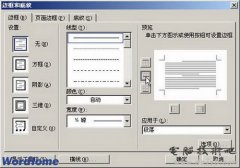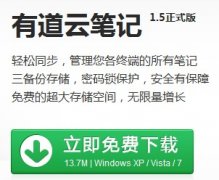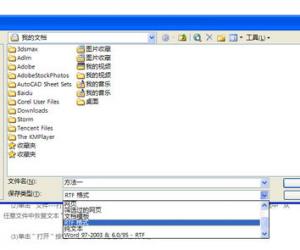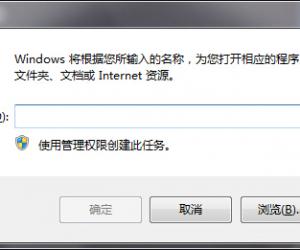如何在word中画正方形网格线 word中网格线怎么用方法步骤
发布时间:2017-05-24 10:36:39作者:知识屋
如何在word中画正方形网格线 word中网格线怎么用方法步骤 word中想要画网格线,该怎么画呢?下面我们就来看看word显示网格的教程,很简单,需要的朋友可以参考下。
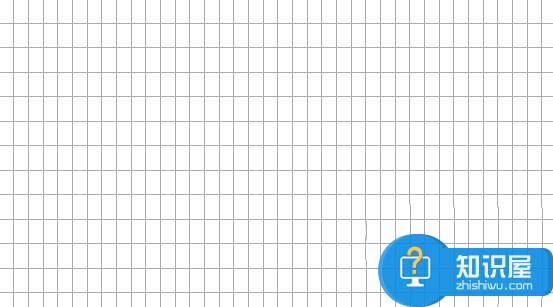
1、点击【页面布局】,点击【页面设置框】下面的小箭头
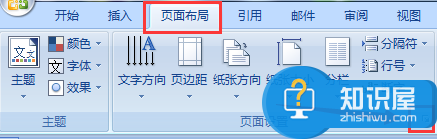
2、页面设置框出现后,点击【文档网格】,然后点击【绘图网格】
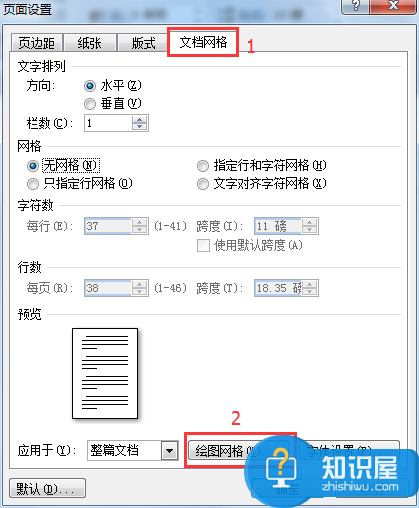
3、在【屏幕显示网格线】前面打钩,点击确认,这样网格就做好了
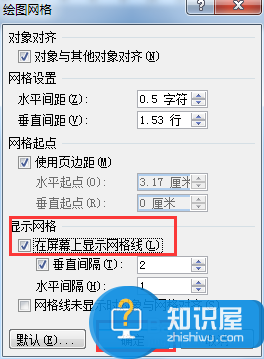
4、做出来的网格是有页边距的,
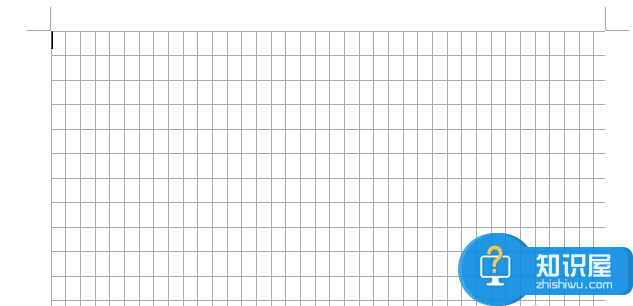
5、如果要去掉页边距,在绘图网格界面的时候,去掉【使用页边距】前面的钩
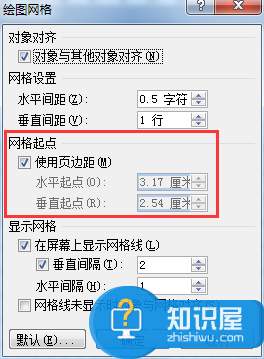
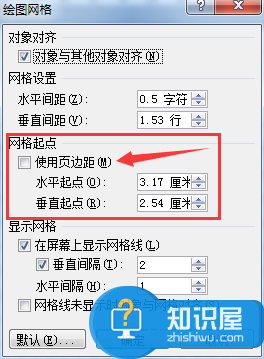
6、这样没有页边距的网格就画好了。
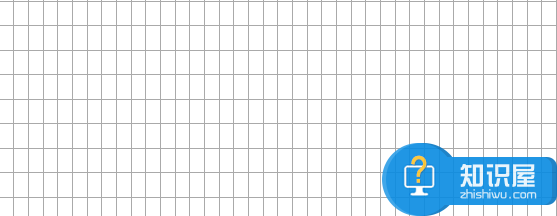
(免责声明:文章内容如涉及作品内容、版权和其它问题,请及时与我们联系,我们将在第一时间删除内容,文章内容仅供参考)
知识阅读
软件推荐
更多 >-
1
 Word文档两端对齐、分散对齐设置方法
Word文档两端对齐、分散对齐设置方法2013-01-23
-
2
Word 2003如何设置纸张大小
-
3
Word中无法复制粘贴的原因分析及解决方法
-
4
Word中删除重复文字及段落
-
5
Office2007安装的时候出现错误1406怎么处理
-
6
Word2007教你怎么样轻松调整段落、段前、段后间距
-
7
在word中如何打大括号?
-
8
在word2007中如何将任意一页设置为第一页
-
9
怎样把扫描文件转换成WORD文档形式?
-
10
单书名号怎么打 单书名号打出来的技巧